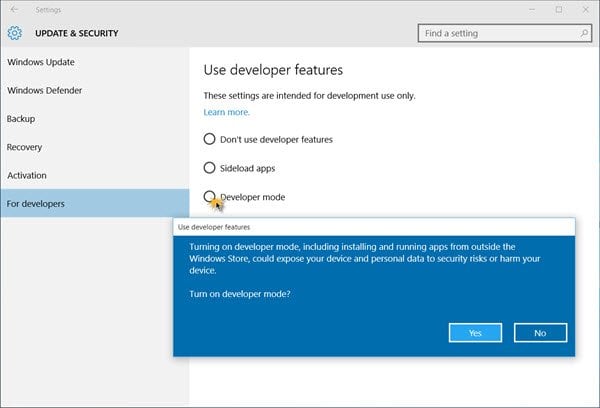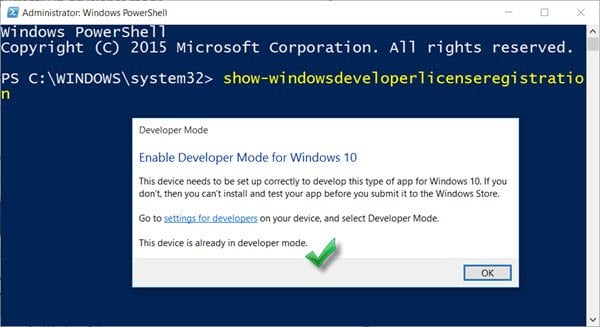
Windows 10 introduce una nueva forma de desarrollo en Windows 10. Ya no necesita una licencia de desarrollador para desarrollar, instalar o probar sus aplicaciones. Sólo tiene que habilitar el dispositivo de Windows 10 una vez para estas tareas y ya está todo listo. En este post veremos cómo habilitar el Modo Desarrollador en Windows 10.
Habilitar el modo de desarrollador en Windows 10
Abre la aplicación de configuración Update & Security. Haga clic en Para desarrolladores en el lado izquierdo. Ahora seleccione Modo de desarrollador
Se le pedirá confirmación – Activar el modo de desarrollador? Haga clic en Sí y se activará el modo de desarrollador.
También puede usar la Política de Grupo y el Editor del Registro para lograr lo mismo.
Usando GPEDIT
Abra el Editor de directivas de grupo y vaya a la siguiente configuración:
Política informática local > Configuración del ordenador > Plantillas administrativas > Componentes de Windows > Despliegue de paquetes de aplicaciones
Deberá editar y Habilitar las dos políticas siguientes:
- Permitir que se instalen todas las aplicaciones de confianza
- Permite el desarrollo de aplicaciones Windows Store y su instalación desde un entorno de desarrollo integrado (IDE).
Uso de REGEDIT
Abra el Editor del Registro y navegue hasta las siguientes teclas:
- HKLMSOFTWAREMicrosoftWindowsCurrentVersionModelUnlockAllowAllTrustedApps
- HKLMSOFTWAREMicrosoftWindowsCurrentVersionModelUnlockAllowDevelopmentWithoutDevLicense
Ahora ajuste el valor de ambas DWORDs a 1 .
Si desea verificar si el modo de desarrollador ha sido habilitado, ejecute PowerShell en modo admin, escriba lo siguiente y presione Enter:
mostrar-windowsdeveloperlicenseregistration
Verá la confirmación en la última línea – Este dispositivo ya está en modo desarrollador . Ahora también podrá cargar aplicaciones laterales.
¡Disfruta desarrollando para Windows 10!
Leer: Los mejores sitios web para aprender a codificar en línea de forma gratuita.
Contenido Relacionado
[pt_view id=»1047b4eroy»]